طرق فعالة لتسريع ويندوز 10
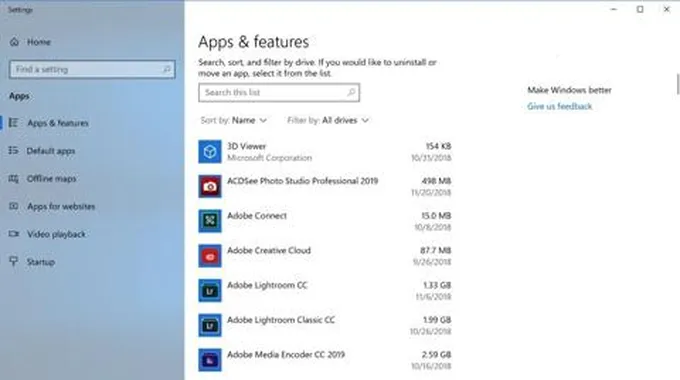
إذا كنت تبحث عن طرق لتحسين أداء الكمبيوتر الخاص بك الذي يعمل بنظام ويندوز 10، فأنت في المكان الصحيح. سنستعرض مجموعة من النصائح الفعالة لتسريع جهازك وتحسين تجربة الاستخدام بشكل عام.
1. إزالة برامج Crapware

غالبًا ما تأتي أجهزة الكمبيوتر الجديدة مزودة ببرامج غير ضرورية تعرف باسم bloatware أو crapware. هذه البرامج يمكن أن تبطئ أداء النظام. لبدء عملية الإزالة، انقر بزر الماوس الأيمن على أي تطبيق غير مرغوب فيه في قائمة ابدأ واختر "إلغاء التثبيت".
بدلاً من ذلك، يمكنك الدخول إلى "البرامج والميزات" من خلال النقر بزر الماوس الأيمن على زر "ابدأ" واختيار "البرامج والميزات". كما يمكنك البحث عن "البرامج" في مربع البحث بجوار زر "ابدأ".
ابحث عن البرامج التي تم تثبيتها بواسطة الشركة المصنعة لجهاز الكمبيوتر، وقم بإلغاء تثبيت أي منها لا تحتاجه. يمكنك فرز التطبيقات حسب الحجم أو تاريخ التثبيت لتسهيل العملية.
نظام التشغيل Windows 10 و11
يحتوي كلا النظامين على نوعين من التطبيقات: تطبيقات سطح المكتب التقليدية وتطبيقات Microsoft Store الحديثة. يمكن إلغاء تثبيت التطبيقات من كلا النوعين من خلال "الإعدادات".
إزالة التطبيقات غير الضرورية يساهم في تحسين الأداء، حيث أن العديد من البرامج تقوم بتحميل العمليات عند بدء التشغيل، مما يستهلك موارد النظام.
2. تقليل عمليات بدء التشغيل
للعديد من البرامج عمليات جانبية تبدأ مع تشغيل النظام، وبعضها ليس ضروريًا لتشغيله بشكل يومي. في الإصدارات الأحدث من Windows، يمكنك إدارة هذه العمليات من خلال "مدير المهام".
افتح إدارة المهام بالضغط على Ctrl-Shift-Esc، ثم انتقل إلى علامة التبويب "بدء التشغيل". هنا سترى قائمة بجميع البرامج التي تبدأ عند تشغيل Windows. يمكنك تعطيل أي برنامج لا تحتاجه.
3. تنظيف القرص الصلب

استخدم أداة "تنظيف القرص" لإزالة الملفات غير المرغوب فيها مثل الملفات المؤقتة وملفات التثبيت القديمة. افتح الأداة من قائمة "ابدأ" واختيار الملفات التي ترغب في حذفها.
إذا كان محرك الأقراص الخاص بك قريبًا من الامتلاء، فإن تنظيفه يمكن أن يحسن من أداء النظام بشكل ملحوظ.
4. إضافة المزيد من ذاكرة الوصول العشوائي
زيادة ذاكرة الوصول العشوائي (RAM) دائمًا ما تعزز من أداء النظام. يمكنك البحث عن نوع الذاكرة المناسب لجهازك عبر مواقع مصنعي الذاكرة، حيث توفر أدوات لتحديد النوع المناسب والأسعار المعقولة.
إذا كنت تستخدم جهاز كمبيوتر قديم، يمكنك أيضًا استخدام ReadyBoost لتسريع الأداء باستخدام محرك أقراص USB.
5. تثبيت محرك أقراص SSD

استبدال محرك الأقراص الثابتة (HDD) بمحرك أقراص SSD يمكن أن يحسن بشكل كبير من سرعة بدء التشغيل وتحميل التطبيقات. إذا كنت تستخدم جهاز كمبيوتر محمول، فإن هذا الخيار ممكن أيضًا.
6. فحص الفيروسات وبرامج التجسس
استخدم برنامج Windows Defender أو أي برنامج موثوق للتحقق من وجود فيروسات أو برامج تجسس. تأكد من تحديث البرنامج بانتظام للحفاظ على حماية جهازك.
7. تغيير وضع الطاقة إلى أفضل أداء

تغيير إعدادات الطاقة إلى "أداء عالٍ" يمكن أن يزيد من سرعة الجهاز، لكن سيؤدي ذلك أيضًا إلى استهلاك المزيد من الطاقة. توجه إلى إعدادات الطاقة في النظام واختر الخطة المناسبة.
8. تشغيل مستكشفات الأخطاء ومصلحها
قم بتشغيل مستكشف الأخطاء وإصلاحها من قائمة "ابدأ". يمكن أن يساعد ذلك في تحديد وإصلاح المشكلات التي تؤثر على أداء النظام.
9. تغيير المظهر في خيارات الأداء

تغيير إعدادات المظهر لإلغاء تأثيرات الرسوم المتحركة يمكن أن يساهم في تسريع أداء الكمبيوتر. ابحث عن "ضبط المظهر" في قائمة الإعدادات واختر الخيار "ضبط للحصول على أفضل أداء".
10. إيقاف تشغيل فهرسة البحث
يمكن أن تؤثر فهرسة البحث على أداء النظام، خاصة إذا كان الكمبيوتر ذو موارد محدودة. يمكنك إلغاء تحديد المواقع التي لا تريد فهرستها من "لوحة التحكم".
11. إيقاف تشغيل النصائح والإشعارات

إيقاف تشغيل النصائح والإشعارات يمكن أن يقلل من عبء العمل على النظام. توجه إلى إعدادات الإشعارات وقم بإيقاف ما لا تحتاجه.
12. للاعبين: استخدم وضع اللعب
يأتي Windows 10 و11 مزودًا بوضع الألعاب، الذي يعزز الأداء أثناء اللعب عن طريق تقليل الأنشطة الخلفية. تأكد من تنشيط هذا الوضع لتحسين تجربة الألعاب.
محمد الفاتح سلطان الفتوحات الحلقة 16














